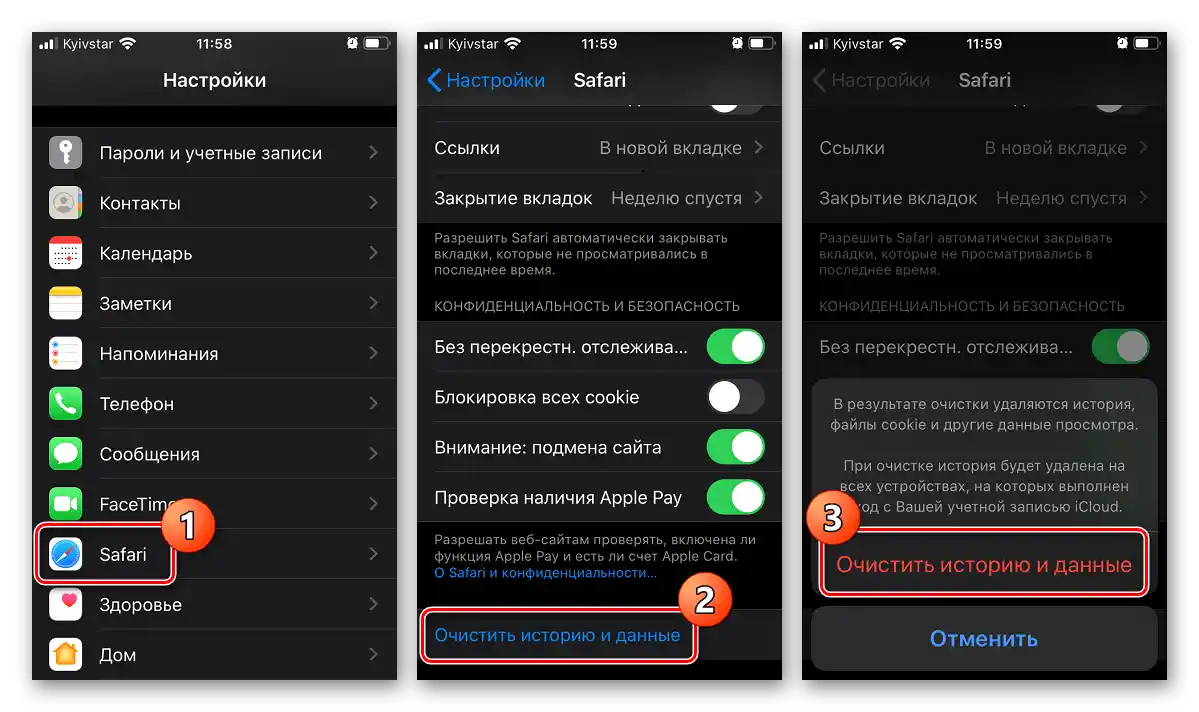Зміст:
Варіант 1: Мобільний додаток
За замовчуванням у мобільному додатку Instagram для iOS передбачено кілька параметрів, що дозволяють видалити деякі дані, що особливо стосується історії пошуку. На жаль, це майже не вплине на місце, яке займає клієнт соціальної мережі для зберігання інформації, але при цьому безпосередньо пов'язано з внутрішнім кешем.
- Відкрийте встановлений клієнт і перейдіть на вкладку з даними профілю через панель у нижній частині екрану. Після цього торкніться іконки з трьома смужками у правому верхньому куті та виберіть розділ "Налаштування".
- З представленого згодом списку слід торкнутися рядка "Безпека" і знайти категорію "Дані та історія". Для переходу до параметрів скористайтеся пунктом "Очищення історії пошуку".
- Виконати масове очищення даних можна за допомогою посилання "Очистити все" на верхній панелі та подальшого підтвердження дії у спливаючому вікні. Також можете використовувати хрестик навпроти того чи іншого пункту для вибіркового видалення.
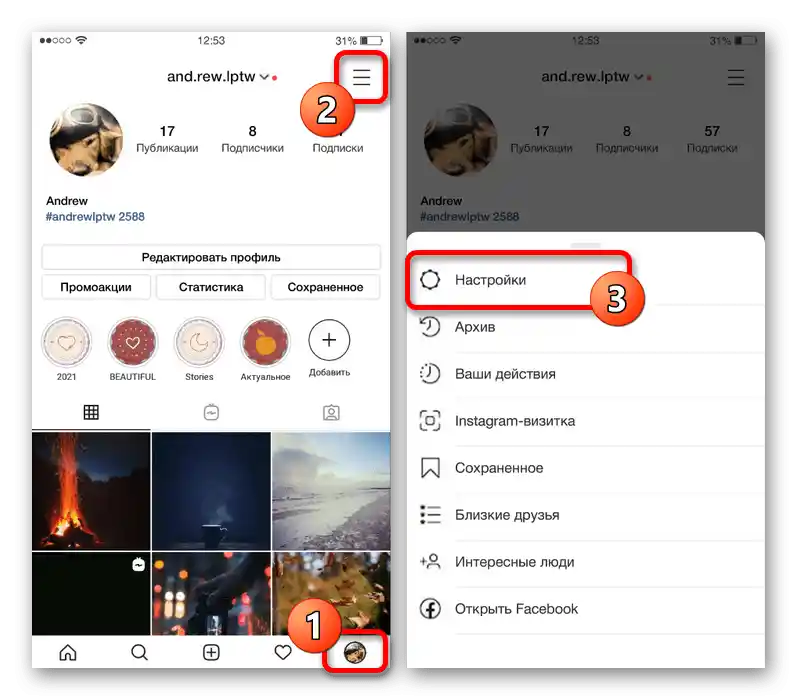
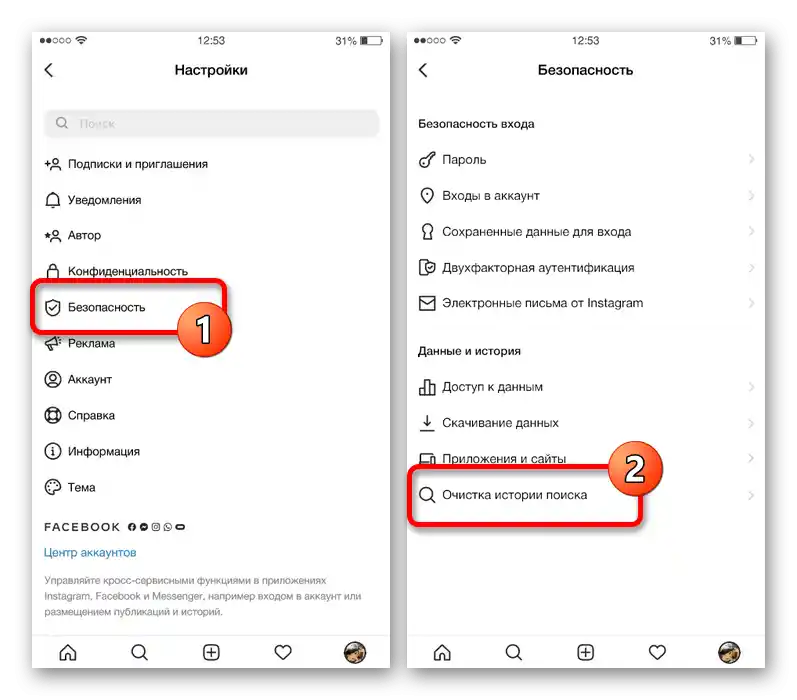
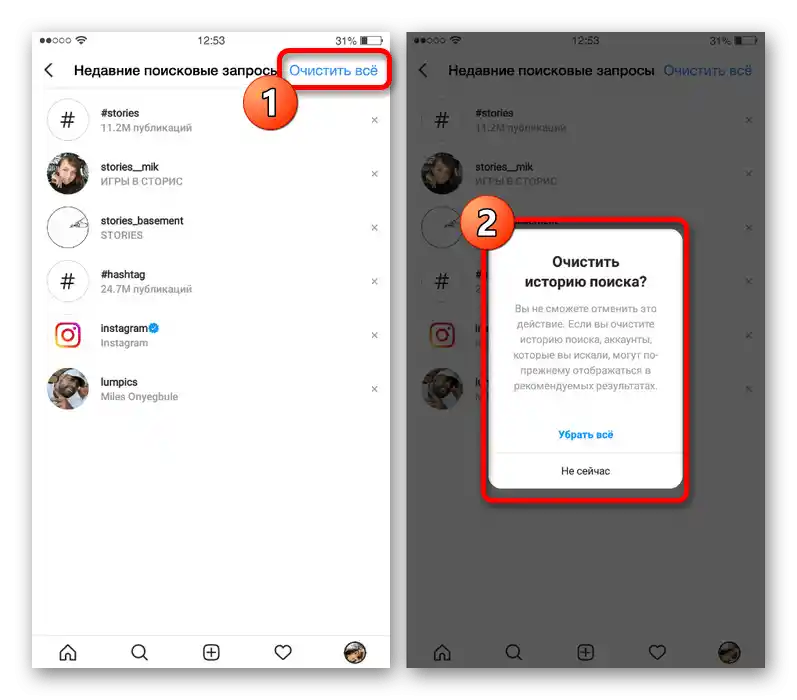
Існує й інший метод очищення даних пошуку, що полягає у переході на вкладку зі значком лупи та натисканні на текстовий блок у шапці розділу. При появі списку останніх запитів кожен з варіантів може бути видалений шляхом торкання іконки хрестика у правій колонці.
Варіант 2: Системні засоби
Якщо вас не влаштовують стандартні можливості додатка з очищення даних, які мало впливають на займане місце в пам'яті, можна скористатися засобами операційної системи.На даний момент, незалежно від версії iOS, доступні лише два основних рішення, що зводяться до повної переустановки програми або відновлення пристрою.
Спосіб 1: Переустановка додатку
Повна переустановка клієнта розглянутої соціальної мережі дозволить повернути програму в початковий стан, при цьому, якщо потрібно, встановивши актуальну версію ПЗ. Це завдання виконується ідентично для різних додатків через налаштування операційної системи, включаючи й представлений Instagram.
Читайте також: Видалення та установка додатків на iOS-пристрої
- Зі списку системних додатків виберіть "Налаштування", прокрутіть розділ нижче і виберіть "Основні". Після цього слід вибрати пункт "Сховище iPhone" і торкнутися рядка "Instagram".
- Видалити клієнта можна за допомогою кнопки "Видалити додаток" в нижній частині сторінки з подальшим підтвердженням процедури. Зверніть увагу, що опція "Скинути додаток" не вплине на очищення кешу, оскільки дозволить зберегти копію клієнта з усіма даними, і тому не може бути використана.
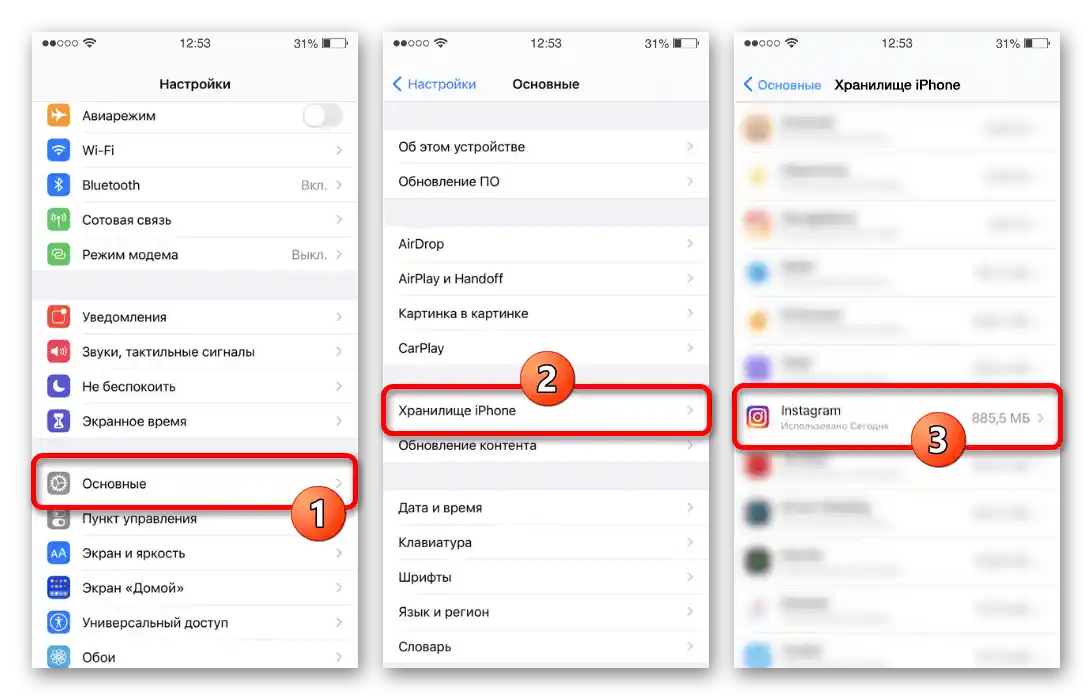
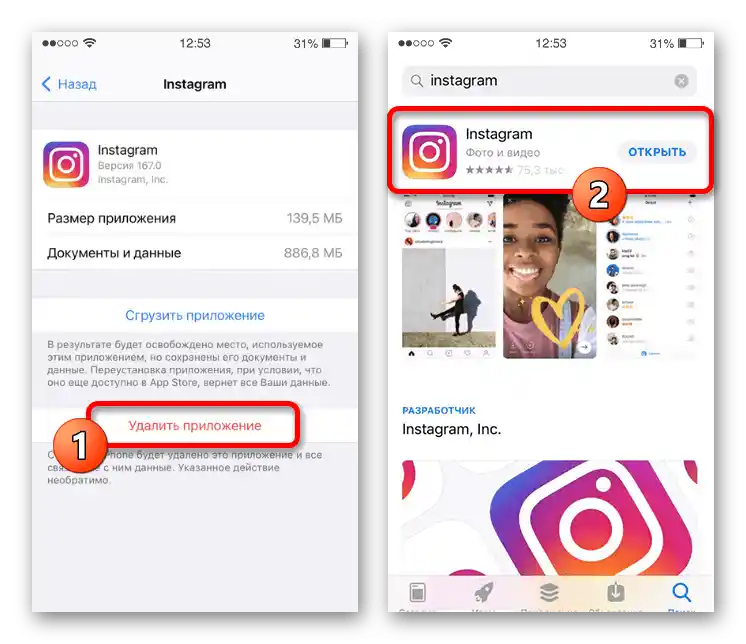
Виконавши деінсталяцію, перейдіть на офіційну сторінку Інстаграма в App Store і виконайте установку. Не забувайте, що у зв'язку з повним очищенням кешу після завершення переустановки потрібно буде знову додати обліковий запис.
Спосіб 2: Очищення системного кешу
Єдиною стандартною альтернативою переустановці розглянутого додатку може стати очищення даних пристрою за допомогою окремого пункту у внутрішніх налаштуваннях. Це рішення підійде лише в крайньому випадку, оскільки вплине на роботу всіх встановлених програм без винятків і вимагає ідентичних дій у будь-якій ситуації.
Докладніше: Очищення системного кешу на iOS-пристрої
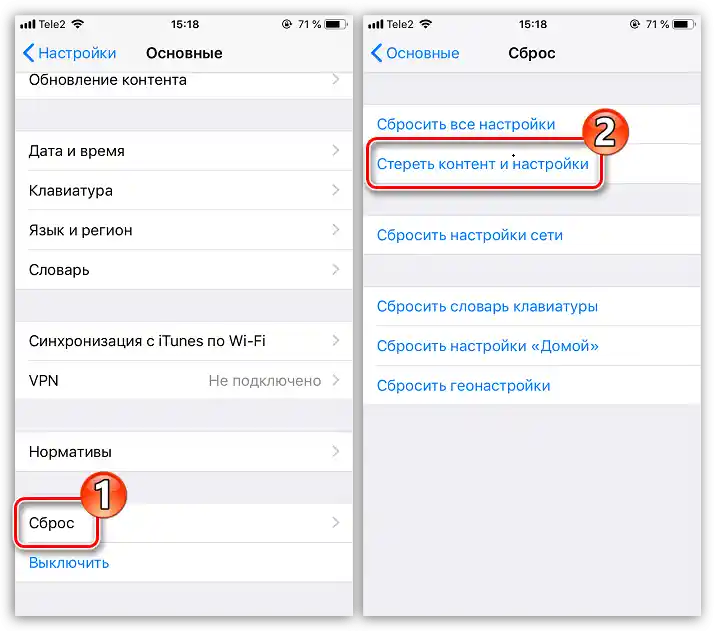
Як альтернативу зазначеним засобам для видалення кешу цілком можна скористатися сторонніми програмами, які, однак, немає сенсу розглядати окремо через сильно обмежені можливості, пов'язані з особливостями розглянутої операційної системи.При цьому варто звернути увагу на поширені додатки, такі як Cisdem iPhone Cleaner або Battery Life Doctor, доступні для завантаження з офіційного магазину.
Варіант 3: Історія браузера
При використанні спрощеної версії веб-сайту Instagram метод видалення кешу буде безпосередньо пов'язаний з даними використовуваного інтернет-браузера. Таким чином, позбутися інформації і, таким чином, звільнити певну кількість місця можна шляхом простої очистки історії за окремо представленою інструкцією.
Докладніше: Очищення історії браузера на телефоні